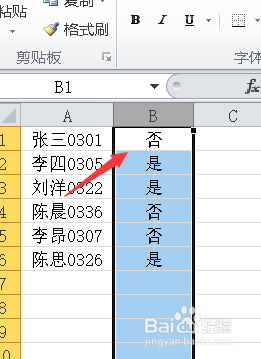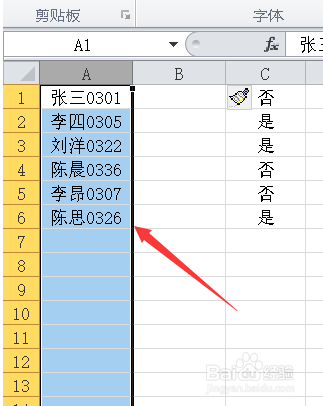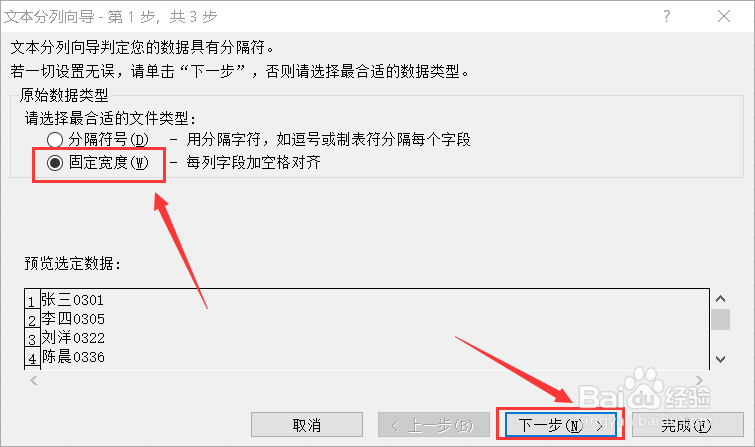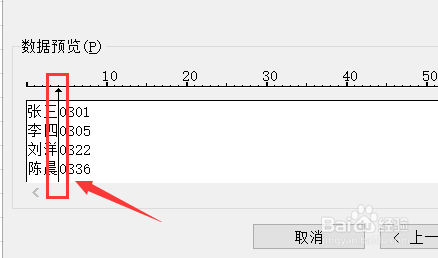Excel如何将一列单元格进行分列
1、选中要分列的旁边那一列。
2、右击鼠标选择【插入】选项。
3、这样一来,两列之间就空出一列。
4、点击要分列的那一列。
5、然后点击上方的【数据】选项。
6、找到【分列】点击一下。
7、勾选【固定宽度】,然后点击下一步。
8、将线条置于两个文本之间。
9、如图所示就分列成功了。
声明:本网站引用、摘录或转载内容仅供网站访问者交流或参考,不代表本站立场,如存在版权或非法内容,请联系站长删除,联系邮箱:site.kefu@qq.com。
阅读量:69
阅读量:38
阅读量:24
阅读量:60
阅读量:75